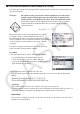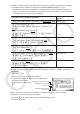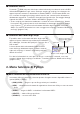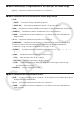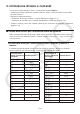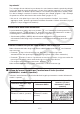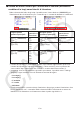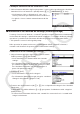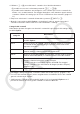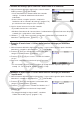User Manual
Table Of Contents
- Indice
- Per acquisire familiarità — Informazioni preliminari!
- Capitolo 1 Funzionamento di base
- 1. Tasti
- 2. Display
- 3. Introduzione e correzione di calcoli
- 4. Utilizzo della modalità Math input/output
- 5. Menu delle opzioni (OPTN)
- 6. Menu dei dati di variabile (VARS)
- 7. Menu dei programmi (PRGM)
- 8. Utilizzo della schermata di Setup
- 9. Utilizzo di acquisizione schermata
- 10. In caso di problemi continui...
- Capitolo 2 Calcoli manuali
- 1. Calcoli fondamentali
- 2. Funzioni speciali
- 3. Specificare l’unità di misura dell’angolo ed il formato della schermata
- 4. Calcoli di funzioni
- 5. Calcoli numerici
- 6. Calcoli di numeri complessi
- 7. Calcoli binari, ottali, decimali, esadecimali con numeri interi
- 8. Calcoli di matrici
- 9. Calcoli vettoriali
- 10. Calcoli di conversioni metriche
- Capitolo 3 Funzione lista
- Capitolo 4 Calcolo di equazioni
- Capitolo 5 Grafico
- 1. Esempi di grafici
- 2. Controllo della schermata contenente un grafico
- 3. Disegno di un grafico
- 4. Salvataggio e richiamo dei contenuti della schermata grafica
- 5. Disegno di due grafici in una stessa schermata
- 6. Tracciatura manuale di grafici
- 7. Utilizzo delle tabelle
- 8. Modifica di un grafico
- 9. Grafico dinamico
- 10. Grafico di una formula ricorsiva
- 11. Tracciatura del grafico di una sezione conica
- 12. Disegno di punti, righe e testo sulla schermata grafica (Sketch)
- 13. Analisi di funzione
- Capitolo 6 Grafici e calcoli statistici
- 1. Prima di eseguire calcoli statistici
- 2. Calcolo e grafico di dati statistici a variabile singola
- 3. Calcolo e grafico di dati statistici a doppia variabile (Curve Fitting)
- 4. Esecuzione di calcoli statistici
- 5. Test
- 6. Intervallo di confidenza
- 7. Distribuzione
- 8. Termini di input e output per test, intervallo di confidenza e distribuzione
- 9. Formula statistica
- Capitolo 7 Calcoli finanziari
- 1. Prima di eseguire i calcoli finanziari
- 2. Interesse semplice
- 3. Interesse composto
- 4. Flusso di cassa (Valutazione dell’investimento)
- 5. Ammortamento finanziario
- 6. Conversione del tasso di interesse
- 7. Costo, prezzo di vendita, margine
- 8. Calcoli di giorni/date
- 9. Ammortamento contabile
- 10. Calcoli delle obbligazioni
- 11. Calcoli finanziari utilizzando le funzioni
- Capitolo 8 Programmazione
- 1. Fasi fondamentali della programmazione
- 2. Tasti funzione modalità Program
- 3. Modifica contenuti di un programma
- 4. Gestione file
- 5. Riferimento comandi
- 6. Utilizzo delle funzioni della calcolatrice nei programmi
- 7. Elenco comandi modalità Program
- 8. Tabella di conversione comandi specifici della calcolatrice con funzioni scientifiche CASIO <=> testo
- 9. Biblioteca di programmi
- Capitolo 9 Foglio di calcolo
- 1. Principi di base dell’applicazione foglio di calcolo e menu funzione
- 2. Operazioni di base del foglio di calcolo
- 3. Utilizzo dei comandi speciali della modalità Spreadsheet
- 4. Formattazione condizionale
- 5. Disegno di grafici statistici ed esecuzione di calcoli statistici e di regressione
- 6. Memoria in modalità Spreadsheet
- Capitolo 10 eActivity
- Capitolo 11 Memory Manager
- Capitolo 12 System Manager
- Capitolo 13 Comunicazione di dati
- Capitolo 14 Geometry
- Capitolo 15 Picture Plot
- Capitolo 16 Funzione Grafico 3D
- Capitolo 17 Python (solo fx-CG50, fx-CG50 AU)
- Capitolo 18 Distribuzione (solo fx-CG50, fx-CG50 AU)
- Appendice
- Modalità Examination
- E-CON4 Application (English)
- 1. E-CON4 Mode Overview
- 2. Sampling Screen
- 3. Auto Sensor Detection (CLAB Only)
- 4. Selecting a Sensor
- 5. Configuring the Sampling Setup
- 6. Performing Auto Sensor Calibration and Zero Adjustment
- 7. Using a Custom Probe
- 8. Using Setup Memory
- 9. Starting a Sampling Operation
- 10. Using Sample Data Memory
- 11. Using the Graph Analysis Tools to Graph Data
- 12. Graph Analysis Tool Graph Screen Operations
- 13. Calling E-CON4 Functions from an eActivity
17-4
k Schermata SHELL
Premendo 2(RUN) nel passo 4 della procedura indicata in precedenza si avvia la SHELL
della modalità Python che può essere usata per eseguire gli script py. La schermata che
appare in questo momento è denominata “schermata SHELL”. La schermata SHELL non
solo consente di eseguire gli script py salvati come file, ma consente anche di immettere
direttamente espressioni e comandi e di eseguirli una riga alla volta. Per maggiori dettagli
riguardo alla SHELL, consultare “Utilizzo della SHELL” (pagina 17-14).
• Se uno script py non funziona normalmente a causa di un errore di immissione, durante
l’esecuzione dello script al passo 4 verrà visualizzato un messaggio di errore in caratteri
rossi. Premere
J per tornare alla schermata dell’editor degli script dalla schermata
SHELL. Per ulteriori informazioni su come correggere uno script py, consultare “Modifica di
un file py” (pagina 17-24).
k Schermata dell’editor degli script
È possibile usare la schermata dell’editor degli script che
appare nel passo 2 indicato in precedenza per immettere
fino a 300 righe, ciascuna delle quali può contenere fino a
255 caratteri.
La barra di stato della schermata dell’editor mostra il
nome del file py attualmente aperto, il numero totale di
righe nello script py, e il numero di riga della posizione
attuale del cursore.
Numero riga nella
posizione del cursore
Nome file
Numero totale di righe nello script py
Per ulteriori informazioni su come aprire un file py e controllarne i contenuti, e su come
eseguire il debug di uno script py e modificarlo, consultare la sezione “Modifica di un file py”
(pagina 17-24).
2. Menu funzione di Python
k Menu funzione della schermata della lista file
In assenza di file py in memoria, nel menu riportato di seguito saranno disponibili soltanto le
opzioni {NEW} e {SHELL}.
• {RUN}/{OPEN} … esegue o apre un file py salvato per la modifica
• {NEW} … visualizza una schermata di registrazione di un nome di file per creare un nuovo
file py
• {SHELL} … esegue la SHELL e visualizza la schermata SHELL
• {DELETE} … elimina il file py specificato
• {SEARCH} … cerca un nome di file